【HarmonyOS HiSpark AI Camera试用连载 】AI_Camera_Hi3516DV300开发套件非专业开箱
0、序
HarmonyOS面世已经有一段时间了,但是实际能上手体验还是头一遭。借由此次申请的AI_Camera_Hi3516DV300开发套件来实际体验一下这未知的鸿蒙。感谢电子发烧友能够提供这么好的尝鲜的机会。目前接触过的主要有ARM-Cortex M的STM32,高通的QCC系列;ARM-cortex A的三星的4412之类的,海思的芯片到目前为止还未接触过,所以会是一个很好的学习的机会。
1、初识AI_Camera_Hi3516DV300
首先还是传统艺能,和之前用过的一些有代表性的板子做个性能以及一些基础外设的对比,主要是树莓派 3B+, 友善之臂 NanoPi Fire 3以及前段时间入手不久的Jetson nano(B01版本)这个来自Nvidia的平民级核武。
| 树莓派 3B+ | 友善之臂 NanoPi Fire 3 | Jetson nano(B01版本) | AI_Camera_Hi3516DV300 | |
|---|---|---|---|---|
| CPU | 博通BCM2837B0 SoC,集成四核ARM Cortex-A53(ARMv8)64位@ 1.4GHz CPU | 三星S5P6818处理器, 运行主频1.4GHz, 八核Cortex-A53 | 四核 ARM® Cortex®-A57 MPCore 处理器 | 主芯片 Hi 3516DV300 为 海思 Smart HD IP Camera So C 双核 Cortex A7@900MHz 处理器 |
| GPU | 双核VideoCore IV GPU@400MHz,3D core@300MHz | NULL | NVIDIA Maxwell™ 架构,配有 128 个 NVIDIA CUDA® 核心 0.5 TFLOPS (FP16) | NULL(欢迎补充) |
| 内存 | 1GB LPddr2 | 1GB ddr3 | 4 GB 64 位 LPDDR4 1600 MHz – 25.6 GB/s | DDR3,支持 32bit/ 1 GB 处理空间,最大数据速率 1.8Gbps |
| 有线网络 | 千兆以太网口 | 千兆以太网口 | 千兆以太网口 | 100M以太网口 |
| 无线网络 | 2.4GHz和5GHz 双频Wi-Fi,支持802.11b/g/n/ac | 2.4GHz和5GHz 双频Wi-Fi,支持802.11b/g/n/ac | Wi-Fi 需要外部芯片 | 低功耗 2.4GHz WiFi |
| GPIO | 2.54mm间距,40pin | 2.54mm间距,40pin, 兼容树莓派的GPIO,含UART, SPI, I2C, PWM, IO等管脚资源 | 2.54mm间距, 40pin,3 个 UART、2 个 SPI、2 个 I2S、4 个 I2C、多个 GPIO | I2C1 ,UART1 ,PWM1 , ADC1,GPIO*4 |
| USB接口 | 4x USB 2.0 Type A(可拓展) | USB 2.0 Type A x1(可拓展) | 4x USB 3.0 Type A(可拓展) | Type C接口 |
| 视频输入 | HDMI | mciroHDMI(Type-D)连接器, 1080P输出 | HDMI 2.0 或 DP1.2 | HDMI 2.0 或 DP1.2 |
| 软件支持 | NOOBS、RASPBIAN以及Fedora | 安卓, Debian, UbuntuCore+Qt | Ubuntu(NVIDIA优化) | Linux OS 、 Lite OS 、鸿蒙 OS |
| 供电 | DC 5V/2.5A | DC 5V/2A | DC 5V/2A Micro USB 2.0 接口 or DC 5V/4A DC 电源 | Type C-5V/3A 供电 |
注:数据来源于网络,如有错误,敬请提出,不胜感激。
单方面看这纸面的参数, AI_Camera_Hi3516DV300在CPU的性能上有些吃紧,双核 Cortex A7@900MHz的处理器,而且从目前的所了解到的数据来看并未搭载GPU,之前尚未接触过海思相关的处理器,所以官方资料所言的"集成新一代ISP、业界最新的H.265视频压缩编码器,同时集成高性能NNIE引擎"能有多少的加分未可知。由于本次是打算使用该套件进行有关CV方面的学习和开发,不知道到时候实际的处理能力怎样,有待实际的使用。在网络连接方面,AI_Camera_Hi3516DV300有一个百兆的以太网口,根据其开发套件的说明书上所指-100M网口调试,不知道我有没有理解错。其他基本外设的话就差不多了,该有的也有,不过拓展的GPIO有点少这一点,貌似有点不尽人意,虽然这开发套件有2路自定义按键,一路IIC,一路PWM,一路UART等,不过考虑到这是功能的定制化的开发套件,没引出所有IO也是可理解的。
闲话暂时说到这里,还是先来开箱吧,这才是本次的重点。

2、开箱篇本篇
2.1、开箱
2.2、组装
套件组装的指导视频传送门:润和鸿蒙HarmonyOS HiSpark AI Camera开发套件使用指导视频
开发套件的组装还是比较简单的在此就不再赘述了,有需要的小伙子可以点击上述的传送门享用。需要注意的一些地方且听在下慢慢道来。心急拆包之后就马上安装了,没来得及拍个全家福,所以从朋友处借来一张全家福用于解说。

套件清单:
| 序号 | 类别 | 描述 |
|---|---|---|
| 1 | AI_Camera_Hi3516DV300 | 4板合一: Core板 + Sensor板 + Light板 + Ext板 |
| 2 | 亚克力板 | 前面板 (放置在camera板前的固定小板)+ 背板1(用于屏幕的固定) + 背板2(最大的那块) + L型支架 |
| 3 | 显示屏 | 5.5寸LCD/TP屏 |
| 4 | 5.5寸LCD/TP屏 | 5V/3A typec接口,带电源开关 |
| 5 | USB转串口线 | 4pin/3线 |
| 6 | Type C接口线 | 通信使用 |
| 7 | WiFi天线 | FPC天线,配合IPE-X座子使用 |
| 8 | 扬声器 | 2030腔体8Ω/2W, 带线 |
| 9 | 其他 | 螺丝螺帽,螺柱,小螺丝刀,无痕胶,包装盒 |
AI_Camera_Hi3516DV300套件采用堆叠式的设计,赋予紧凑的身材的同时,硬件的功能也可以“剪裁”,根据实际的开发需求进行灵活的硬件配置。


在组装过程中,特别需要注意的就是在安装前面板时,在拧螺丝时,能固定即可,切勿用力过度,造成PCBA板弯曲,影响使用。
2.3、开机测试
运行板载原生系统,进行以下的功能测试。
2.3.1、串口测试
在使用USB转串口连接线连接板子和PC时,PC端设备管理器端口管理处显示设备无法启动,此时需要进行该USB转串口设备驱动程序的安装。
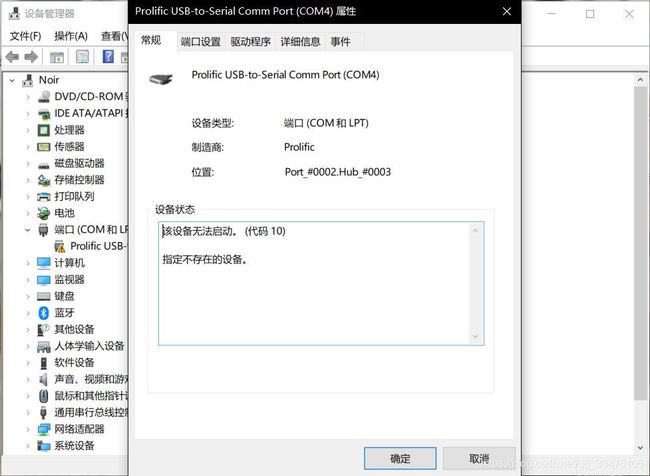
USB-to-Serial Comm Port.exe, 软件包下载传送门:http://www.hihope.org/download/AllDocuments
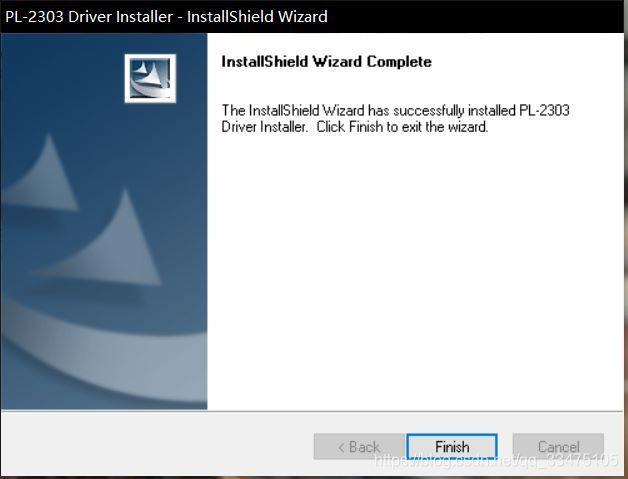
完成驱动程序的安装,在此打开设备管理器,设备运行正常。
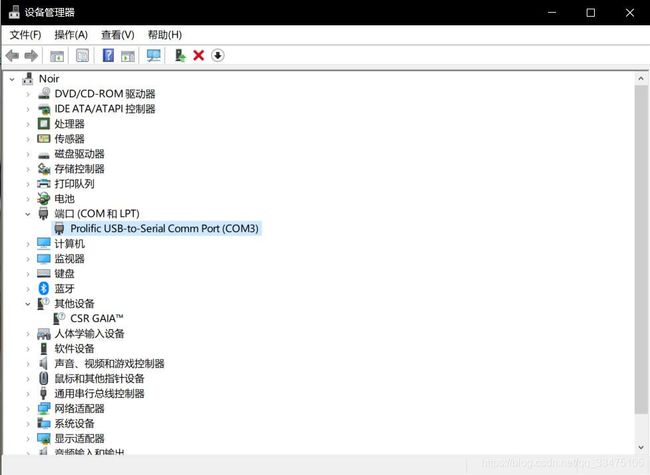
串口相关配置:
| 波特率 | 115200 |
|---|---|
| 数据位 | 8 bit |
| 停止位 | 1 bit |
打开串口助手,本处使用的软件是MobaXterm,该软件功能强大,支持多种协议的设备连接,在此安利一下。选择刚才在设备管理器中生成的ID为“COM3”的设备,进行连接,配置好后,上电开机。
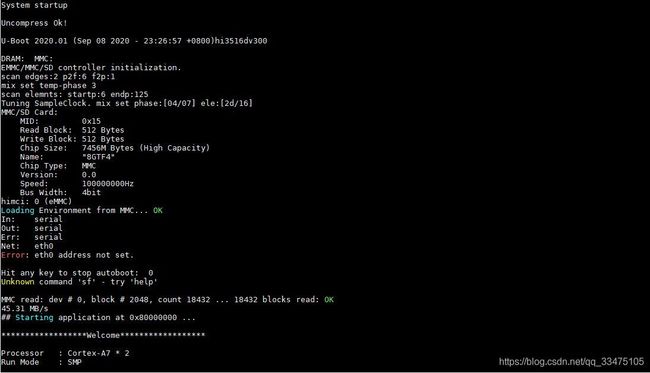
系统启动正常,相关打印正常。
2.3.2、1)有线网络测试
使用ifconfig命令查看网卡的相关信息,如下图所示,系统已启用的网卡有:有线网卡eth0,和无线网卡wlan0。

如果系统启动后,查看网卡信息中没有这两个网卡的话(前提是我们已经知道了这系统已经板载有有线网卡和无线网卡),可使用以下命令启动网卡,
启动有线网卡:ifconfig eth0 up
启动无线网卡:ifconfig wlan0 up
配置PC端或者开发板的IP地址和网关gateway,使其在同一网段即可,配置完成之后,试试能否ping通。
(1)开发板端ping主机PC,OK。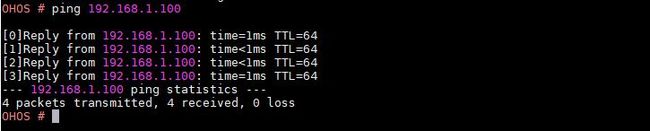
(2)PC主机ping开发板端,OK。
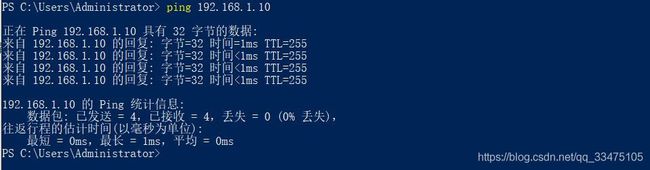
2.3.2、2)无线WiFi网络测试
接下来进行无线网卡的测试,在上一个小章节我们已经看到wlan0网卡已经启动了,点击setting,设置WiFi连接。
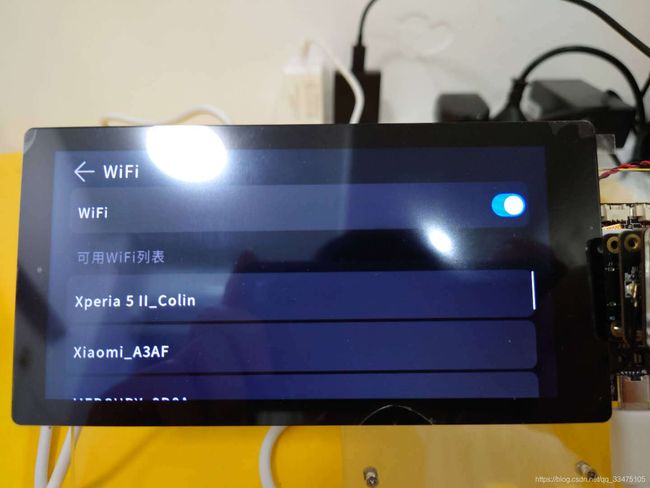
开发板的系统UI并没有提示是否连接成功,此时我们同样使用ifconfig命令查看系统的网卡状态信息即可。
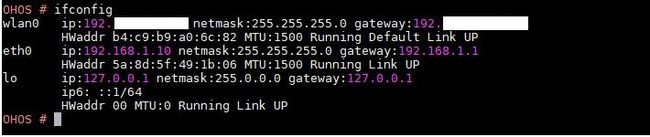
如上图所示,wlan0无线网卡已经分配IP成功,即完成配网,连接成功,实际如何判断真正可以使用呢?此时最简单粗暴的方式就是借助度娘,让我们来ping一下她。
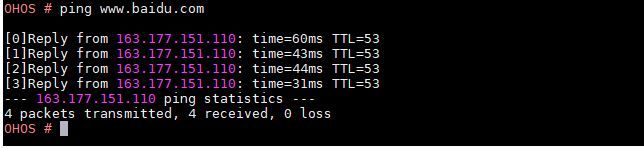 度娘的server有回应,无线网卡check OK!
度娘的server有回应,无线网卡check OK!
2.3.3、摄像头测试
上电开机后,点击camera应用,在第一次使用的时候,摄像头在显示屏上呈现的图像是模糊的。如下图所示:

需要调整摄像头的焦距,顺时钟拧摄像头,直到显示屏呈现出清晰的图像即可,注意请温柔的对待它。

2.4、其他
本来是打算再耍耍这板载的系统的,想cat一下显示屏touch的时候的相关信息,但是在查看设备: Operation not permitted ?(疑惑脸),登录的是root的用户,即使非root用户,该文件对于用户来说都是属性是有rw权限的,怎么会不允许cat操作呢? 看来问题还是有挺多的,还需要继续学习。以前用的虚拟机挂了,得重新下个Ubuntu来搭开发环境了,开箱报告就此收尾,以上。
3、结语
向中国开源开发者致敬!希望在今后能和社区里的伙伴们一起学习,一起进步。最后附图一张1024参加鸿蒙先行者技术沙龙时的随手一拍!如有哪里错误的地方,欢迎指出!

附录
HarmonyOS开发者平台 : https://www.harmonyos.com/cn/develop
HarmonyOS技术社区:https://bbs.elecfans.com/harmonyos
Hi3861、Hi3516、Hi3518 新手指引:https://bbs.elecfans.com/jishu_1991961_1_1.html
openharmony开源项目:https://openharmony.gitee.com/openharmony
注:来源于电子发烧友论坛
本人主页:https://bbs.elecfans.com/user/2105315/

